Дополним таблицу еще одним показателем: количеством автомобилей, проданных конкретным продавцом.
Для этого следует повторно открыть диалоговое окно Промежуточные итоги.
В поле При каждом изменении в уже представлен элемент Продавец. Чтобы определить количество проданных автомобилей для каждого продавца, выберите в списке Операция элемент Количество значений. В качестве основы для подведения итогов в последнем поле может быть указан любой столбец, поскольку данные уже отсортированы по группам и необходимо определить всего лишь количество строк в группе. Выделите, например, в списке Добавить итоги по элемент Марка. Для того чтобы итоги по обоим критериям были представлены в таблице, перед нажатием кнопки OK следует отменить опцию Заменить текущие итоги.
Чтобы удалить строки с итогами, следует использовать кнопку Убрать все в диалоговом окне Промежуточные итоги.
II. Сводная таблица
Сводные таблицы - это вспомогательные таблицы, с помощью которых данные анализируемой таблицы можно выборочно представить в виде, позволяющем наилучшим образом отобразить зависимости между ними.
В качестве примера будем использовать данные табл. 8, которая скопирована на лист с именем иСводная таблица.
Пользуясь сводной таблицей, можно создавать и анализировать различные группы данных. С помощью такой таблицы можно упорядочить значения оборота по фамилиям продавцов, а марки автомобилей - по годам выпуска и по фамилиям продавцов, таблицу также удобно использовать для определения дневного оборота для каждого продавца.
Вид представления данных в сводной таблице можно корректировать путем показа/скрытия отдельных групп данных и изменения ориентации строк и столбцов - это позволяет достичь большей наглядности при анализе данных.
Создание сводной таблицы. Создание и обработка сводных таблиц осуществляется с помощью программы Мастер сводных таблиц.Для этого выделите на листеСводная таблицаинтервал ячеек A3:E13.
n Запустите программу Мастер сводных таблицвыбрав вкладку Вставка в группе щелкните на кнопку Сводная таблица. На экране появится первое окно Создание сводной таблицы.В этом окне следует выбрать источник данных для сводной таблицы если они ранее не были выделены. Следует выбрать куда поместить отчет сводной таблицы (укажите На новый лист).
n В следующем окне следует определить структуру будущей сводной таблицы. В центре диалогового окна представлена так называемая область сведения, которая подразделяется на области полей страниц,строк, столбцов, и область данных. Найденные в источнике данных поля данных представлены справа от области сведения. Каждое поле данных с помощью операции перетаскивания можно поместить в область сведения (сводную таблицу). Поместим поле Продавец в область полей страниц. Таким образом мы задали представление данных для каждого продавца на «отдельной странице». Имена продавцов будут содержаться в поле списка. Для отображения на экране данных для конкретного продавца следует выбрать фамилию продавца из списка. Поместите поляДата и Маркав область строк, а поле Год выпуска - в область столбцов, поле Оборот в область данных. Таким образом на экране мы имеем сводную таблицу (смотри рис.4). Назовите этот лист Меню_сводн._табл.
Сохраните файл на диске.
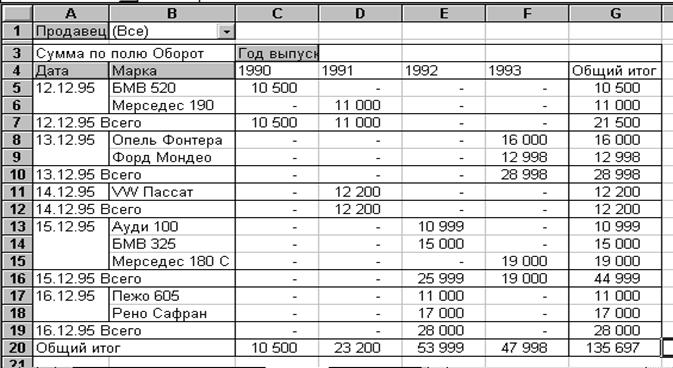
Рис 4. Созданная сводная таблица
Для группировки отдельных элементов в качестве первого критерия используется дата продажи (т.е. данные о продажах за один день объединены в группу, и вычислена сумма оборота за день). Промежуточные итоги представлены под отдельными значениями группы.
Работа с данными в сводной таблице. Сводная таблица является достаточно гибким инструментом: ее структуру можно легко изменить.
В примере мы можем представить на экране данные для определенного продавца (или для всех продавцов одновременно). Для этого следует выбрать фамилию продавца из поля списка Продавец (ячейка B1), например, Петренко.
Раскрывая кнопки со списком у конкретных полей, мы можем отображать в таблице только ту информацию, которая нас интересует.
Изменение ориентации данных выполняется с помощью перетаскивания поля в новую позицию.
Переместите поле данных Марка в позицию непосредственно под полем Продавец. Если в обоих полях списка выбраны элементы Все, то в таблице будут представлены значения оборота по дням и годам выпуска. С помощью выбора элемента из поля списка Марка можно задать показ данных о продажах определенной марки.
Переместите за пределы сводной таблицы поле Год выпуска. В таблице будут отображены данные только об объемах продаж по дням и общий итог.
При «перемещении» поля данных при нажатой левой кнопке мыши за пределы сводной таблицы выбранная группа данных будет удалена.
